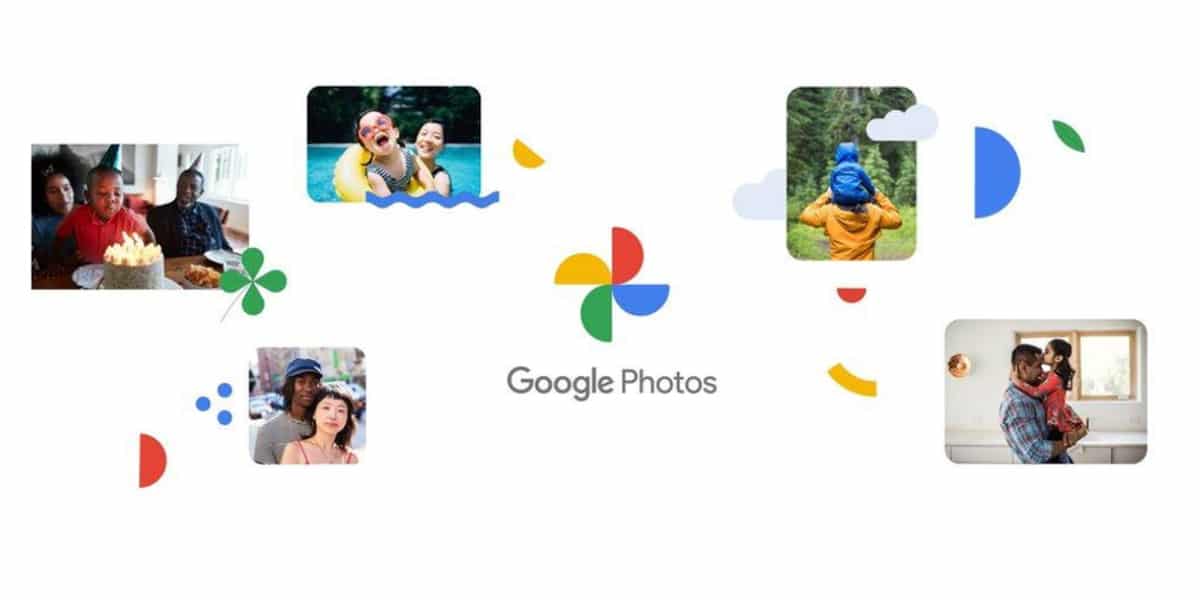
Efter lanseringen 2015 somgratis obegränsad lagringstjänst och gör all din marknadsföring kring dessa funktioner, har Google Photos varit ett allmänt använt alternativ av Apple-användare för alla deras enheter. Men nu Google har meddelat att lagring inte kommer att vara obegränsad 2021Det är en bra tid att ta hänsyn till de möjligheter vi har att ta våra bilder från Googles tjänst och flytta dem till en annan som iCloud.
Även om tjänsten inte kommer att vara obegränsad 2021, har det ingen brådska att göra denna överföring av bilder sedan tjänsten är inte längre obegränsad från och med den 1 juni 2021. Dessutom kommer tjänsten att erbjuda 15 GB gratis lagringsutrymme för videor och foton från och med detta datum.
Men om ditt bibliotek är större än 15 GB, Du planerar bättre att flytta den till en tjänst som iCloud om du vill behålla den (vilket förmodligen vi är säkra på att du vill). Vi kommer att förklara nedan stegen du måste följa för att exportera ditt bibliotek från Google Foto till iCloud.
Så här exporterar du ditt Google Photos-bibliotek till iCloud
Alternativ 1 - Hur du laddar ner hela Google Photos-biblioteket
- Du kan gå till takeout.google.com till ladda ner en fullständig kopia av ditt Google Photos-bibliotek
- För att bara exportera foton / videor, klicka på «Avmarkera alla» till höger i listan
- Välj bara Google Foto från listan över tillgängliga tjänster
- Längst ner klickar du på «Nästa steg»
- Välj dina exportinställningar (frekvens, filtyp och storlek)
- Klicka på Skapa export
- Du kommer att se en exportförlopp och du kommer att få ett e-postmeddelande från Google när processen är klar. Detta kan variera beroende på storleken på ditt bibliotek
Alternativ 2 - Hur man laddar ner specifikt innehåll från Google Foto
För att helt enkelt ladda ner specifikt innehåll som kan intressera dig från Google Foto, kan du göra det från photos.google.com från vilken dator som helst eller direkt från iPhone, iPad eller någon annan enhetsapp. Det här alternativet gör att vi bara kan välja det innehåll som vi ska vilja överföra till en annan tjänst eller bara hålla på nedladdningsenheten.
Från Mac / PC på webben
- Gå till photos.google.com och logga in med ditt Google-konto
- Välj de foton du vill ladda ner markera den cirkulära rutan som finns i varje miniatyrbild
- Du kan välja alla om du väljer foton längst upp till vänster och håller ned Skift och väljer den senaste videon / bilden från biblioteket. Detta är också användbart för att välja intervall.
- Du kan använda genväg på tangentbordet Skift + D för att ladda ner dem eller klicka på knappen med tre cirklar i övre högra delen och klicka på «Ladda ner»
Från appen Google Foto på iOS
- Öppna appen Google Foto på din iPad eller iPhone
- Tryck länge på en miniatyrbild för att välja den
- Välj de foton du vill ha skjuter fingret från det valda fotot eller klickar en efter en på de du vill ladda ner
- Tryck på knappen "Dela" högst upp
- Välj «Dela på» på botten
- Skicka dem via AirDrop eller via e-post vid behov
Så här importerar du dina foton till iCloud
När du har laddat ner alla foton från ditt Google Photos-bibliotek som du vill spara i iCloud, vi fortsätter att importera dem på två sätt: Mac eller från webben
Från en Mac
- Öppna appfoton på din Mac
- Infoga alla nedladdade foton från Google Foto. Du kan till och med dra mappen där du har dem lagrade
- Klicka på Foton i fältet högst upp i systemet
- Gå till Inställningar> iCloud> iCloud-märken så allt synkroniseras med din iPhone och iPad.
Ett annat alternativ, som beror på hur många foton eller videoklipp du har laddat ner, är att AirDrop din iPhone eller iPad som har alternativet iCloud Photos aktiverat. När de väl överförts till enheten laddas de upp på iCloud automatiskt.
Från webben
- balk logga in på webben icloud.com
- Välj foton
- Klicka på molnikon med en pil för att ladda upp foton
- För hur det exporteras från Google Foto, vi kommer inte att kunna importera alla bilder av en utan att först manipulera alla mappar som exporten har delats in i. Det är därför alternativet från Mac är mycket enklare även om det beror på antalet bilder du har.
Om din idé är att byta till en ny lagringstjänst för dina foton som iCloud, berätta i kommentarer och berätta för oss vad är den bästa lösningen för dig till ändringen av strategin för Google Foto.

Jag tror att den här artikeln erbjuder felinformation. Till att börja med kommer Google inte att ta bort de foton som du har laddat upp till Google Foto i juni 2021. Du behöver inte flytta dem till iCloud för att behålla dem. Vi fortsätter med att google-reglerna kommer att börja gälla från juni 2021, det vill säga att deras bibliotek upptar 50 Gb vid det datumet, det finns inga problem, det är från och med det datumet som de börjar lägga till. Därifrån är det ditt beslut om du vill migrera till en annan tjänst eller inte. Men ditt bibliotek kommer att stanna där. Google ger dig 100 GB för 2 euro och Apple 50 GB för 1 euro. Det är upp till alla. Men jag tror att det är förnuftigt att behålla bilderna på google och i framtiden bestämma.
Men bättre att göra det så snart som möjligt eftersom de säkert kommer att stänga Googles tjänst för vad som verkar styra artikeln, eller hur? Det är därför det är bättre att ladda ner det och radera allt innan de gör det ... Dessutom är Apple Cloud gratis och de ger bort 5 teror, jag tror att min svoger sa till mig att han har en iPhone PRO MAX och vet mycket om teknik, så jag ser ingen anledning att ha ett Google-verktyg, den spionen, att även om det har fungerat mycket bra för mig: organisera dina foton, tillåt sökning, skapa album och frigör utrymme på din mobil genom att göra en kopia i realtid i molnet ... det är inte meningsfullt längre. Om de åtminstone låter dig betala och låter dig öka jiggen efter behag, då fortfarande. Jag tycker att alla borde ta bort bilderna från google nu, för dessutom, vem vet vad de gör med våra ansikten ... säkert de av google har anställda som spenderar dagen på att titta på dem och skvallra ... de är små med integritet ! Nu går jag vidare och går till gratis icloud!
Spelar du dumt, eller är du?